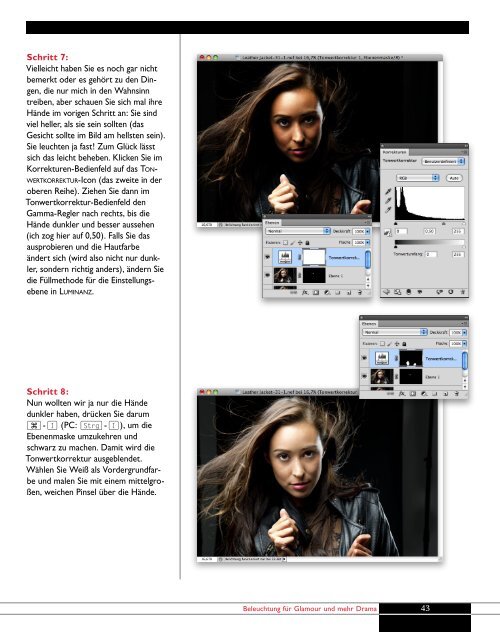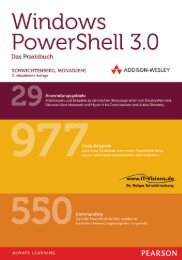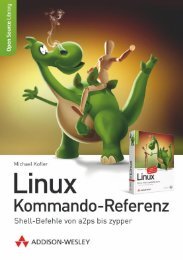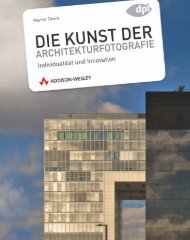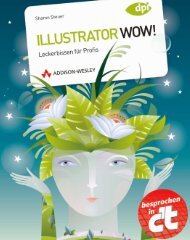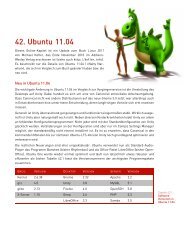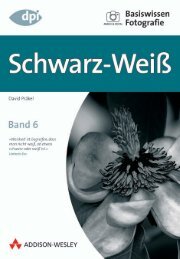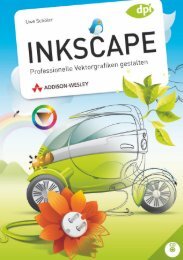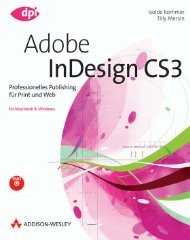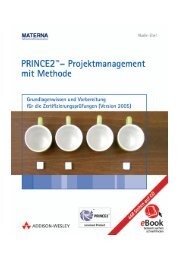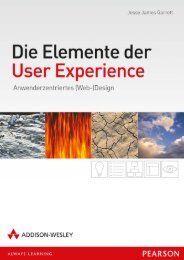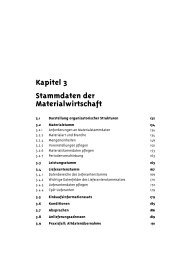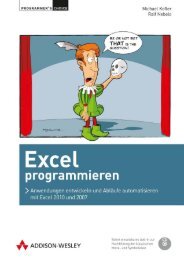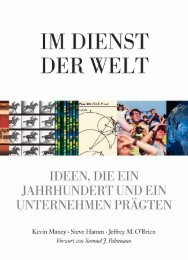Fotografieren im Studio mit Scott Kelby - *ISBN ... - Addison-Wesley
Fotografieren im Studio mit Scott Kelby - *ISBN ... - Addison-Wesley
Fotografieren im Studio mit Scott Kelby - *ISBN ... - Addison-Wesley
Sie wollen auch ein ePaper? Erhöhen Sie die Reichweite Ihrer Titel.
YUMPU macht aus Druck-PDFs automatisch weboptimierte ePaper, die Google liebt.
Schritt 7:<br />
Vielleicht haben Sie es noch gar nicht<br />
bemerkt oder es gehört zu den Dingen,<br />
die nur mich in den Wahnsinn<br />
treiben, aber schauen Sie sich mal ihre<br />
Hände <strong>im</strong> vorigen Schritt an: Sie sind<br />
viel heller, als sie sein sollten (das<br />
Gesicht sollte <strong>im</strong> Bild am hellsten sein).<br />
Sie leuchten ja fast! Zum Glück lässt<br />
sich das leicht beheben. Klicken Sie <strong>im</strong><br />
Korrekturen-Bedienfeld auf das tonwertKorreKtur-Icon<br />
(das zweite in der<br />
oberen Reihe). Ziehen Sie dann <strong>im</strong><br />
Tonwertkorrektur-Bedienfeld den<br />
Gamma-Regler nach rechts, bis die<br />
Hände dunkler und besser aussehen<br />
(ich zog hier auf 0,50). Falls Sie das<br />
ausprobieren und die Hautfarbe<br />
ändert sich (wird also nicht nur dunkler,<br />
sondern richtig anders), ändern Sie<br />
die Füllmethode für die Einstellungsebene<br />
in luminAnz.<br />
Schritt 8:<br />
Nun wollten wir ja nur die Hände<br />
dunkler haben, drücken Sie darum<br />
(ï)-(I) (PC: (Strg)-(I)), um die<br />
Ebenenmaske umzukehren und<br />
schwarz zu machen. Da<strong>mit</strong> wird die<br />
Tonwertkorrektur ausgeblendet.<br />
Wählen Sie Weiß als Vordergrundfarbe<br />
und malen Sie <strong>mit</strong> einem <strong>mit</strong>telgroßen,<br />
weichen Pinsel über die Hände.<br />
Beleuchtung für Glamour und mehr Drama<br />
43